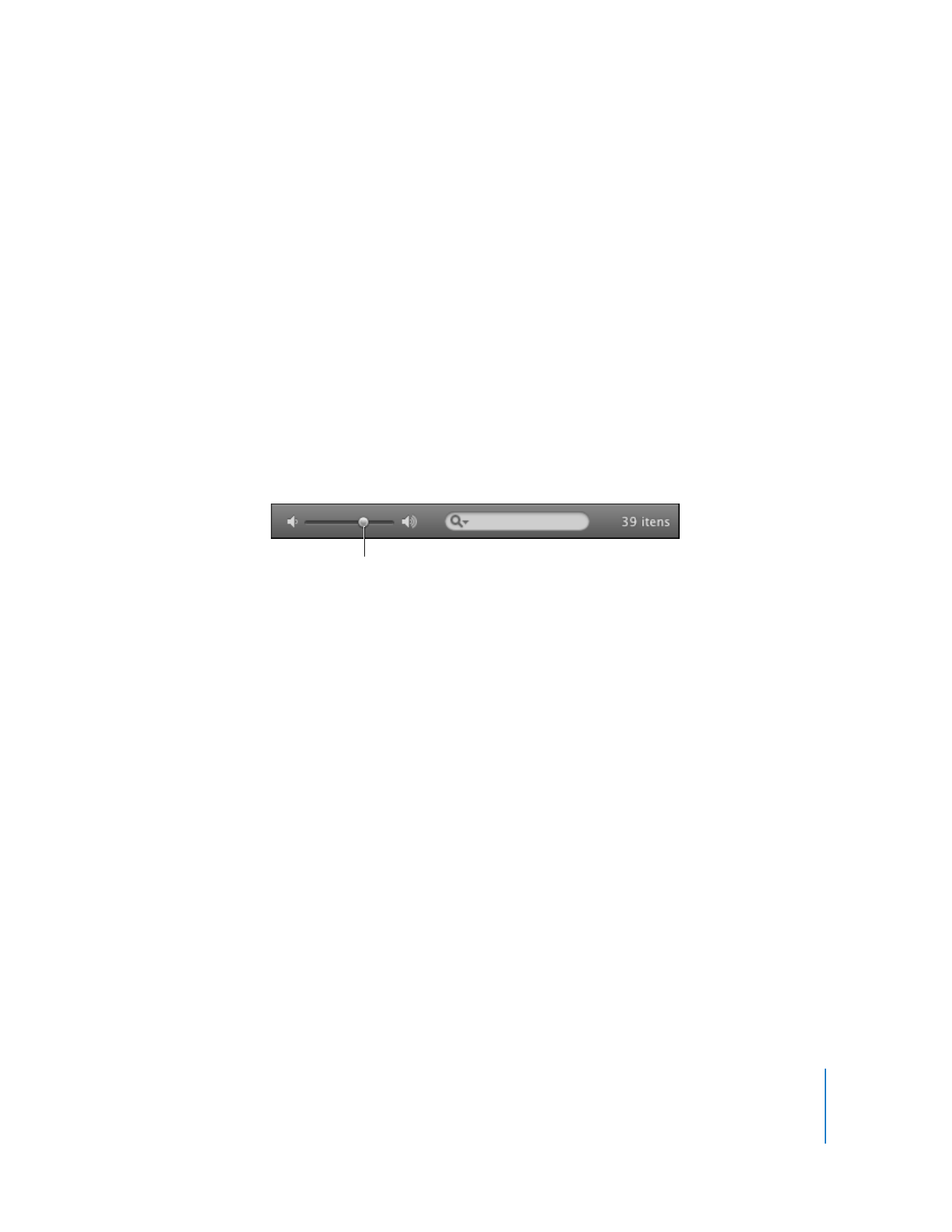
Como pré-visualizar loops
Quando encontrar os loops que correspondem aos critérios da pesquisa, pode pré-visua-
lizá-los no browser de loops para avaliar qual o mais adequado ao seu projecto. É possível
pré-visualizar só o loop (solo) ou ouvi-lo juntamente com o projecto.
Para pré-visualizar um loop:
m
Clique no loop na lista de resultados. Clique novamente no loop para parar a pré-visualiza-
ção, ou clique noutro loop para o pré-visualizar.
É possível pré-visualizar um loop juntamente com o material já adicionado ao projecto, cli-
cando no botão Reproduzir antes de clicar no loop. Quando pré-visualizar um loop junta-
mente com um projecto, o GarageBand faz corresponder o tempo e a chave do loop com
o tempo e a chave do projecto, e sincroniza o loop com o projecto para começar a tocar
no ritmo. Poderá ter de esperar alguns segundos para começar a ouvir o loop.
Quando pré-visualizar um loop, é possível controlar o volume do loop com o nível
de volume no browser de loops.
Para ajustar o volume do loop em pré-visualização:
m
Desloque o nível de volume no browser de loops para a esquerda para diminuir
o volume do loop ou para a direita para o aumentar.
Se ajustar o volume de um loop no browser de loops e depois adicionar o loop ao seu
projecto deslocando-o para uma parte vazia da linha de tempo, o volume da faixa criada
para o loop é especificado para o volume de pré-visualização do loop.
Pré-visualize os loops procurados anteriormente e decida de quais gosta.